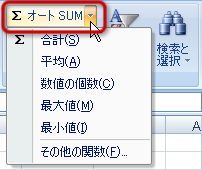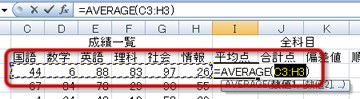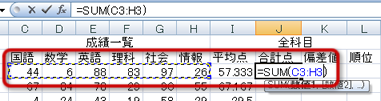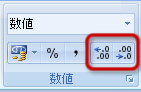情報科学 - 2012/8th/auto_SUM のバックアップ(No.1)
オートSUMとは表計算ソフトに用意されている「関数」を利用することで、 大量の計算や複雑な計算を、比較的手軽に行うことができます。 ここでは、よく利用される関数を手軽に利用するための 「オートSUM」機能を使用します。 関数とは「関数」とは、数学の関数と同じような働きをします。 「数字や文字など『値』を与えると、いろいろな『処理』をして、 新しい値を『結果』として返す」ような仕掛けのことです。 Excelには、 数学/三角、文字列操作、日付/時刻、財務、統計、論理、検索/行列など、 多くの関数が備えてあります。 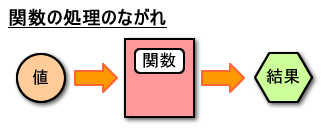
オートSUM合計や平均、数値データの個数などは、非常によく使われる関数です。 「オートSUM」とは、 「合計」「平均」「データの個数」「最大値」「最小値」の、 よく使われる5つの関数を、 マウスの操作だけで簡単に利用できるようにしたものです。 個人ごとの平均点の計算オートSUMによる計算まず、国語・数学・英語・理科・社会・情報の全科目について、 個人ごとの平均点を求めましょう。
数式のコピー計算ができたら、オートフィル機能を使って、 I3セルの数式をI4〜I32セルにコピーします。
個人ごとの合計点の計算オートSUMによる計算まず、国語・数学・英語・理科・社会・情報の全科目について、 個人ごとの合計点を求めましょう。
数式のコピー計算ができたら、オートフィル機能を使って、 J3セルの数式をJ4〜J32セルにコピーします。
小数点以下の表示桁数の設定平均点(I列)の値の小数点の表示を調整します。 小数点以下第1位(例えば67.5)までを 表示するように設定します。
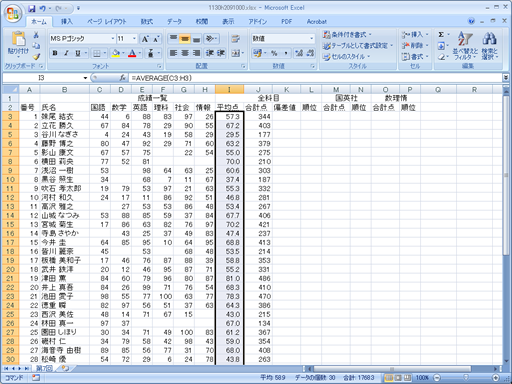
|